Ako získať tmavý režim na TikTok
Čo vedieť
- V systéme iOS: Klepnite na ja > trojbodkovú ikonu ponuky > Tmavý režim. Ak ho chcete nechať zapnutý po celú dobu, klepnite na Začiarkavacie políčko tmavého kruhu.
- Tmavý režim zatiaľ nie je k dispozícii pre Android.
Tento článok popisuje, ako zapnúť tmavý režim na telefónoch iPhone so systémom iOS 13 a novším.
Ako získať tmavý režim na TikTok pre iOS
Tmavý režim, ktorý obráti svetlé a tmavé farby, takže pozadie bude tmavšie, zatiaľ čo text bude svetlejší, je k dispozícii iba pre verziu systému iOS TIK tak aplikácie. Očakáva sa, že funkcia bude spustená na TikTok pre Android, ale nie je jasné, kedy.
Klepnite ja v spodnej ponuke prejdite na kartu profilu.
Klepnite na ikonu tri vodorovné bodky v pravom hornom rohu.
-
V časti Obsah a aktivita klepnite na Tmavý režim.

-
Ak chcete, aby bol tmavý režim stále zapnutý, klepnite na Začiarkavacie políčko tmavého kruhu.
Prípadne, ak chcete, aby TikTok prepínal medzi tmavým a svetlým režimom podľa nastavení vášho zariadenia, klepnite na Použite nastavenia zariadenia tlačidlo na jeho zapnutie.
Tip
Používanie nastavení zariadenia znamená, že nebudete musieť manuálne prepínať medzi svetlým a tmavým režimom, takže je to pohodlnejšie. Zistite, ako nakonfigurovať svoj nastavenia vzhľadu iOS zariadenia aby sa na vašom zariadení automaticky striedal svetlý a tmavý režim podľa dennej doby.
-
Nastavenie vzhľadu sa uloží automaticky bez toho, aby ste museli stlačiť tlačidlo uloženia, takže sa môžete klepnutím na ikonu šípky v ľavom hornom rohu vrátiť k používaniu TikTok ako obvykle.
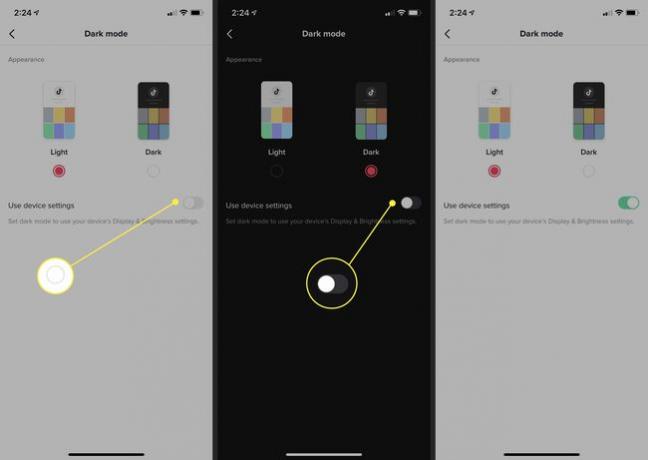
Nastavenia vzhľadu na TikTok pre iOS môžete zmeniť kedykoľvek chcete a tak často, ako chcete. Postupujte podľa krokov 1 až 3 vyššie, aby ste to urobili podľa potreby.
Prečo používať tmavý režim na TikTok?
Tmavý režim je pre oči ľahší pri slabom osvetlení, napríklad v noci. Znižuje únavu očí a je ideálny, keď neplánujete čítať dlhé odseky textu.
Keď povolíte tmavý režim na TikTok, neuvidíte žiadne zmeny na kartách Domov ani Príspevok. Namiesto toho si všimnete zmenu vzhľadu na kartách ako Objaviť, Doručená pošta a Ja.
Ak takmer úplne používate TikTok na prezeranie videí v rámci svojho domovského informačného kanála alebo uverejňovanie vlastného obsahu, po povolení tmavého režimu si nemusíte všimnúť veľký rozdiel. Ak však pravidelne radi vyhľadávate nový obsah na karte Objaviť, posielate správy iným používateľom a pristupujete k svojmu profilu, aktivácia tmavého režimu vám môže pomôcť.
Tip
Chcete zmeniť vzhľad aj v iných sociálnych aplikáciách? Zistite, ako získať tmavý režim na Facebooku a tmavý režim na Instagrame tiež.
